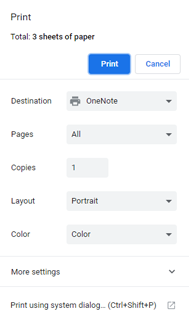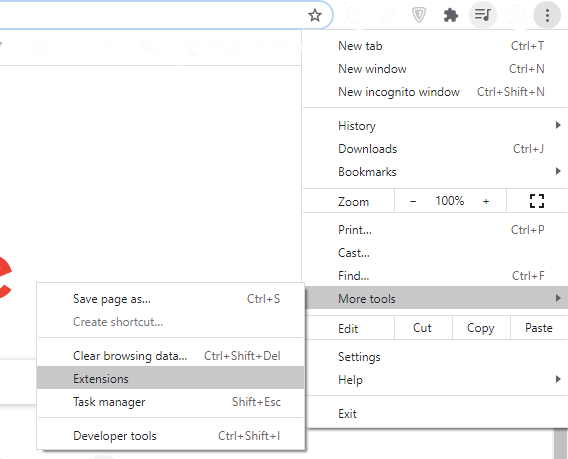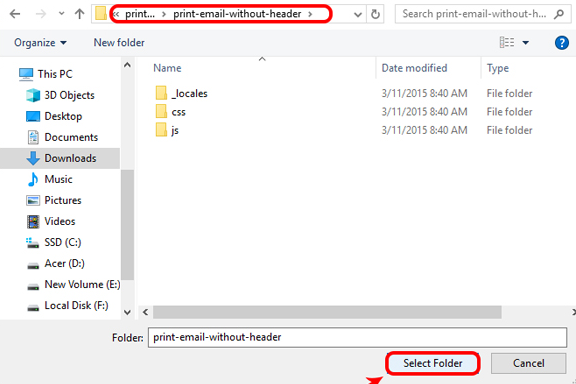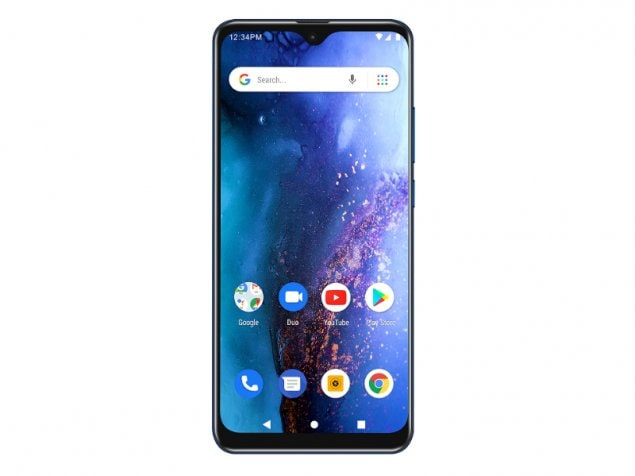بغیر ہیڈر کے جی میل کو کیسے پرنٹ کریں - سبق
ای میل میں بنیادی طور پر نہ صرف پیغامات ہوتے ہیں ، تاہم ، ہیڈر بھی۔ اس میں مرسل اور وصول کنندہ کا ای میل پتہ ، تاریخ اور ہر انٹرنیٹ سرور شامل ہوتا ہے۔ اس نے حقیقت میں بھی ای میل پر کارروائی کی۔ میسج ہیڈرز آپ کے ای میل کا اوپری حصہ اٹھاتے ہیں اور پریشان کن بھی ہوتے ہیں۔ خاص طور پر اگر آپ لوگ صرف ای میل کا بنیادی پیغام دیکھنا چاہتے ہو یا دیکھنا ہوں۔ آپ ہیڈرز کے بغیر واقعی براہ راست کوئی ای میل نہیں چھاپ سکتے ہیں ، البتہ ، کام کرنے کا راستہ بھی ہے۔ آپ لوگوں کو کسی فریق ثالث کی درخواست کی ضرورت نہیں ہے یا کسی اور پی سی یا انٹرنیٹ سروس کو ای میل آگے بھیجنے کی ضرورت نہیں ہے۔ اس مضمون میں ، ہم بغیر ہیڈر کے جی میل کو کس طرح پرنٹ کریں - ٹیوٹوریل کے بارے میں بات کرنے جارہے ہیں۔ چلو شروع کریں!
اگر آپ لوگ انفرادی پیغام کو پرنٹ کرنے کی کوشش کرتے ہو تو گفتگو میں دیکھنے کا استعمال کرتے ہو جی میل . تب آپ غلطی سے پورا تھریڈ پرنٹ کرسکتے ہیں ، جس میں 100 سے زیادہ ای میلز ہوسکتی ہیں۔ یہاں آپ پوری گفتگو کو پرنٹ کیے بغیر جی میل سے ای میل کیسے پرنٹ کرسکتے ہیں۔
بغیر ہیڈر کے جی میل کو کیسے پرنٹ کریں - سبق
دائیں کلک کریں
بغیر ہیڈر کے جی میل سے ای میل پرنٹ کرنے کا سب سے آسان طریقہ یہ ہے کہ پورے متن کو منتخب کرکے پرنٹ کریں۔ آپ سب سے پہلے متن کو منتخب کرنے کی ضرورت ہے جسے آپ پرنٹ کرنا چاہتے ہیں۔ پھر ، اس پر دائیں ٹپ کریں اور پرنٹ پر کلک کریں۔
پی سی سے ایمیزون فائر اسٹک پر بہاؤ
جب بھی آپ پرنٹ پر کلک کریں گے ، تب آپ پرنٹ کا پیش نظارہ ڈائیلاگ باکس حاصل کریں گے۔ اب ، آپ یہ بھی دیکھ سکتے ہیں کہ Gmail لوگو بھی پرنٹ پیش نظارہ سے غائب ہے۔ ایسا اس لئے ہوتا ہے کیونکہ آپ اصل میں Gmail کے ان بلٹ پرنٹ آپشن کو استعمال نہیں کررہے ہیں۔
ٹھیک ہے ، یہ ایک وقتی چال ہے اور جب آپ ایک سے زیادہ تھریڈز اور گفتگو کو اصل میں پرنٹ کرنا چاہتے ہیں تو یہ ممکن نہیں ہے۔
عنصر کا معائنہ
جی میل علامت (لوگو) کے بغیر پرنٹ کرنے کا ایک تیز ترین طریقہ انتخاب اور پرنٹ کرنا ہے۔ تاہم ، اس کے بعد بھی ، آپ اب بھی ہیڈر متن کو دیکھ سکتے ہیں جو بنیادی طور پر جی میل کہتا ہے: سبجیکٹ لائن۔
Gmail ہیڈر کو ہٹانے کے ل we ، ہم معائنہ عنصر کے آلے کو بھی استعمال کرسکتے ہیں۔ اگر آپ نہیں جانتے ہیں تو ، کسی عنصر کا معائنہ کرنا دراصل زیادہ تر ویب براؤزر میں تیار کردہ ایک ٹول ہے جو آپ کو کسی بھی ویب سائٹ پر کوڈ میں ترمیم کرنے دیتا ہے۔ اگر آپ کوڈ کے ساتھ اچھ areے نہیں ہیں ، تو براہ کرم اصل میں کروم ایکسٹینشنز آپشن پر جائیں۔
اقدامات
- اب پہلے ، ہمیں بنیادی طور پر پرنٹ پیش نظارہ صفحے کی ضرورت ہے۔ اس کو حاصل کرنے کے لئے ، جی میل کے صفحے پر پرنٹ آئیکن پر صرف ٹیپ کریں۔ یہ دراصل سبجیکٹ لائن کے اوپری دائیں کونے میں واقع ہے۔
- اب پرنٹ پیش نظارہ صفحے پر ، آپ Gmail لوگو ، ای میل ID ، اور ہیڈر لائن بھی دیکھ سکتے ہیں۔ ہمیں اسی سے چھٹکارا پانے کی ضرورت ہے۔ تاہم ، یہ صفحہ پوشیدہ ہے اور ہم واقعی یہاں معائنہ کرنے والے عنصر میں ترمیم نہیں کرسکتے ہیں۔ اس طرح ، پرنٹ پیش نظارہ کو چھپانے کے لئے منسوخ کریں پر ٹیپ کریں۔
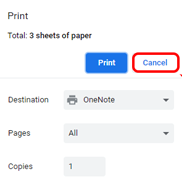
- پرنٹ پیش نظارہ منسوخ کرنے کے بعد ، دائیں پر ٹیپ کریں اور منتخب کریں معائنہ کریں ویب پیج پر اسی طرح ، آپ انسپیکٹر عنصر تک رسائی حاصل کرنے کے لئے Ctrl + Shift + I پر ٹیپ کرسکتے ہیں۔
- عنصر کے معائنے والے ٹیب پر ، صرف اس بات کو یقینی بنائیں کہ آپ عناصر کے ٹیب میں ہیں۔ اب کوڈ کے ذریعے ہوور کریں جب تک کہ آپ تک نہ پہنچیں
عنصر جب بھی آپ ٹیبل عنصر پر گھومتے ہیں تو پھر پیج پر جی میل لوگو کا انتخاب ہوتا ہے۔ جب آپ عنصر حاصل کریں تو ، اس پر دائیں کلک کریں اور حذف عنصر پر ٹیپ کریں۔
- جب آپ نے Gmail لوگو کو ہٹا دیا ہے تو ، ہمیں پھر ہیڈر متن بھی ختم کرنا ہوگا۔ ایسا کرنے کے ل actually ، اصل عنصر معائنہ کریں عنصر کوڈ کے اوپری حصے میں ہیڈ سیکشن میں توسیع کریں۔ متن میں ترمیم کرنے کے ل on اس پر دو بار تھپتھپائیں۔ متن سے پہلے شامل کردہ Gmail کو حذف کریں۔ اسی طرح ، آپ اسے اپنی پسند کی کسی چیز کا نام بھی دے سکتے ہیں۔
- آپ لوگو اور ٹائٹل کو ہٹانے کے بعد ، صفحہ کو پرنٹ کرنے کے لئے Ctrl + P پر دبائیں۔ پرنٹ پیش نظارہ میں ، آپ یہ بھی دیکھ سکتے ہیں کہ ہیڈر متن اور Gmail لوگو نظر نہیں آتا ہے۔
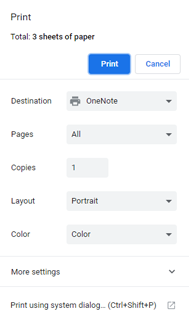
لہذا ، یہ طریقہ بے عیب کام کرتا ہے ، یہ وقت طلب ہے اور ممکن نہیں جب بھی آپ کو بہت سارے صفحات پرنٹ کرنا ہوں گے۔ اگر آپ جی میل کے ذریعہ کثرت سے پرنٹ کرتے ہیں تو آپ کو بجائے کروم ایکسٹینشن کا استعمال کرنا چاہئے۔
وار فریم کے ڈرائیو ریس
کروم ایکسٹینشنز
گوگل ویب اسٹور بہت سے ایکسٹینشنز فراہم کرتا ہے جیسے خوبصورت پرنٹ جی میل ، پرنٹ ای میل بغیر لوگو کے جو پرنٹ پیج کو اصل میں صاف کرتا ہے۔ تاہم ، یہ سبھی ایکسٹینشنز ابھی بھی فائل میں ہیڈر چھوڑتی ہیں جو بنیادی طور پر جی میل کہتی ہے: سبجیکٹ لائن۔
میں نے دراصل ایک موجودہ کروم ایکسٹینشن میں ترمیم کی ہے جو ای میل سے جی میل ہیڈر کو حذف کردیتی ہے۔ آپ لوگ اسے گوگل ڈرائیو لنک سے ڈاؤن لوڈ کرسکتے ہیں۔ تاہم ، کیونکہ کروم اسٹور پر کروم ایکسٹینشن شائع نہیں ہوا ہے ، لہذا آپ کو گوگل کروم میں بھی توسیع کو دستی طور پر سائڈلوڈ کرنا پڑے گا۔
اقدامات
- پھر ، جب آپ زپ فائل ڈاؤن لوڈ کریں گے۔ آگے بڑھیں اور فائل کو ان زپ کریں۔ زپ فولڈر میں آپ کو مندرجہ ذیل مندرجات نظر آئیں گے۔
- اب ، ہمیں اس توسیع کو گوگل کروم پر لوڈ کرنا ہے۔ ایسا کرنے کے ل Google ، گوگل کروم کا رخ کریں اور اوپر دائیں کونے میں موجود تین نقطوں پر ٹیپ کریں۔ توسیعی مینو سے ، ابھی مزید ٹولز پر جائیں اور پھر ایکسٹینشنز پر ٹیپ کریں۔
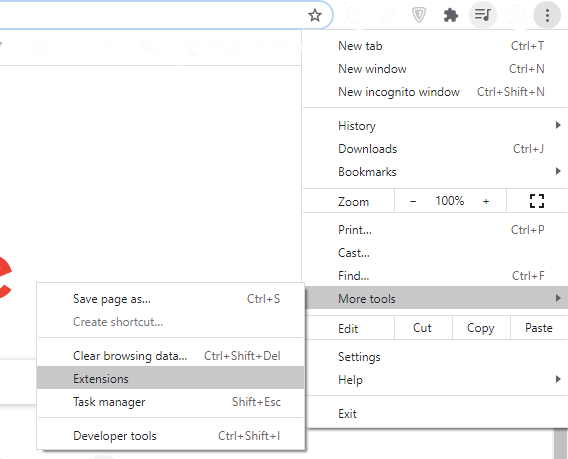
- بالکل اسی طرح ، آپ کروم: // ایکسٹینشن گوگل کروم سرچ بار یا اومنی بکس میں بھی ٹائپ کرسکتے ہیں۔
- توسیعات کے مینو پر ، اوپر دائیں کونے میں ٹوگل پر ٹیپنگ کے ذریعے صرف ڈویلپر وضع کو آن کریں۔ جب ڈویلپر کا موڈ آن ہوجاتا ہے تو ، آپ کو سرچ بار کے نیچے بھی 3 مختلف اختیارات ملتے ہیں۔ توسیعی مینو میں سے ، لوڈ ان پیکڈ بٹن پر صرف ٹیپ کریں۔
- جب آپ نے لوڈ ان پیکڈ بٹن پر کلک کیا ہے ، تو آپ کو ایک فائل براؤزر کا ڈائیلاگ باکس پاپ اپ نظر آئے گا۔ اب اپنے مقامی کمپیوٹر پر نکالی ہوئی زپ فائل پر جائیں اور منتخب کریں فولڈر پر ٹیپ کریں۔ اس بات کو یقینی بنائیں کہ جب بھی آپ پرنٹ ای میل کے بغیر ہیڈر کے نام والے مرکزی فولڈر میں ہوں تو آپ لوگ ایسا کریں۔
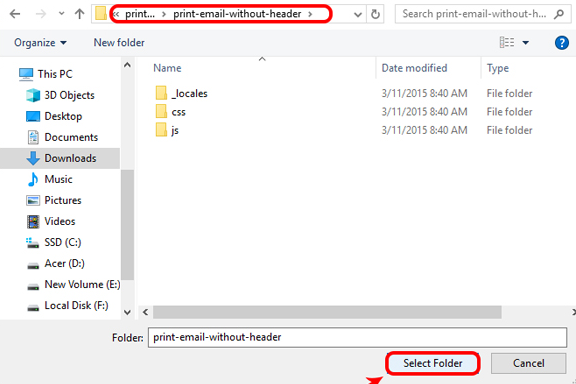
- فولڈر منتخب کرنے کے بعد ، آپ کو تو نیچے Chrome کے توسیعات کی فہرست میں نظر آتے ہوئے دیکھیں گے۔
- اب ، جی میل پر جائیں ، اور اب جب بھی آپ ای میل پرنٹ کریں گے۔ تب آپ کو یہ دیکھنا چاہئے کہ Gmail لوگو اور ہیڈر بھی اصل میں پرنٹ فائل سے پوشیدہ ہوں گے۔
آپ جی میل گفتگو میں کسی انفرادی پیغام کو کیسے پرنٹ کرسکتے ہیں؟
- بس اس گفتگو کو کھولیں جس میں وہ پیغام موجود ہو جس کو آپ پرنٹ کرنا چاہتے ہیں۔
- منتخب کیجئیے تین نقطوں انفرادی پیغام کے اوپری دائیں کونے میں اور منتخب کریں پرنٹ کریں ڈراپ ڈاؤن مینو سے
- اگر آپ نے گفتگو کا نظارہ آف کر دیا ہے تو ، پھر ہر پیغام کو تاریخی ترتیب میں بذات خود درج کیا جاتا ہے۔ پیغام کھولیں اور منتخب کریں پرنٹر میسج کو پرنٹ کرنے کے لئے اوپر دائیں کونے میں۔
جی میل میں حوالہ متن کو پرنٹ کریں
یہ بات ذہن میں رکھیں کہ جی میل جب بھی کوئی پیغام پرنٹ کرتا ہے تو حوالہ دیا ہوا متن چھپا دیتا ہے۔ جواب کے علاوہ اصل متن کو پرنٹ کرنے کے لئے ان اقدامات کا بھی استعمال کریں۔
- کسی پیغام کو پرنٹ کرنے کے لئے جس میں اس کے پچھلے پیغامات شامل ہوں ، پھر اس پیغام کو کھولیں جس کی آپ کو پرنٹ کرنا ہوگا۔
- پیغام کے آخر میں تین ڈاٹ آئیکن کا انتخاب کریں جو بنیادی طور پر نمائندگی کرتا ہے سنوارا ہوا مواد دکھائیں .
- اس کے بعد میسج کے دائیں جانب تھری ڈاٹ (مزید) مینو کو منتخب کریں اور پرنٹ پر ٹیپ کرکے اپنے میسج کے ساتھ پرنٹ شدہ ٹیکسٹ بھی شامل کریں۔
نتیجہ اخذ کرنا
ٹھیک ہے ، یہ سب لوگ تھے! مجھے امید ہے کہ آپ لوگوں کو یہ مضمون پسند آئے گا اور آپ کو یہ کارآمد ثابت ہوگا۔ ہمیں اس پر اپنی رائے دیں۔ نیز اگر آپ لوگوں کے پاس اس مضمون سے متعلق مزید سوالات اور مسائل ہیں۔ اس کے بعد ذیل میں تبصرے کے سیکشن میں ہمیں بتائیں۔ ہم جلد ہی آپ کے پاس واپس آجائیں گے۔
کوڈی پر زندہ نثر
ایک اچھا دن ہے!
یہ بھی ملاحظہ کریں: جی میل میں بھیجے گئے ای میل کو کیسے حذف کریں - مکمل طور پر بیان کیا گیا